גיבוי ה-Mac שלכם באמצעות Time Machine
אם יש לכם כונן USB או התקן אחסון חיצוני אחר, תוכלו להשתמש ב-Time Machine כדי לגבות באופן אוטומטי את הקבצים שלכם, כולל יישומים, מוזיקה, תמונות, דוא"ל ומסמכים.

חיבור התקן אחסון ל-Mac
חברו התקן אחסון חיצוני, כגון כונן USB או כונן Thunderbolt.
השתמשו בהתקן אחסון בעל קיבולת גדולה מזו של ה-Mac, ברמה של לפחות פי שניים. לדוגמה, אם נפח האחסון ב-Mac הוא 1TB, שטח האחסון בכונן הגיבוי צריך להיות לפחות 2TB, במצב אידיאלי. אם יש ל-Time Machine צורך בשטח אחסון נוסף, תוצג ב-Mac הודעה על כך.
השתמשו בכונן הגיבוי של Time Machine רק עבור גיבויים של Time Machine, לא לאחסון של קבצים אחרים.*
הגדרת התקן האחסון ככונן הגיבוי שלכם
למדו מהם שלבי ההגדרה בגרסת macOS שלכם, או בצעו את השלבים הבאים אם יש לכם macOS Ventura ואילך:
בתפריט Apple בפינת המסך, בחרו באפשרות 'הגדרות המערכת'.
לחצו על 'כללי' בסרגל הצד ולאחר מכן לחצו על Time Machine משמאל.
לחצו על 'להוסיף כונן גיבוי' או לחצו על לחצן ההוספה (+).
בחרו את התקן האחסון המחובר ולחצו על 'להגדיר כונן'.
במהלך ההגדרה:
ייתכן שתוצג ב-Mac השאלה אם ברצונכם למחוק את התקן האחסון כדי שניתן יהיה להשתמש בו עבור Time Machine. מחקו אותו או בחרו כונן אחר או אמצעי אחסון אחר עבור הגיבוי.
ייתכן שתוצג ב-Mac השאלה אם מחשב זה צריך לדרוש גיבויים קיימים שנוצרו במחשב אחר. בחרו לדרוש אותם אם אתם רוצים שהם יהפכו לחלק מהגיבויים של Mac זה.
לאחר ההגדרה, ה-Mac מתחיל מיד להשתמש בהתקן האחסון שנבחר כדי לבצע גיבויים.
ביצוע גיבוי
כדי לגבות כעת, בחרו באפשרות 'גבה כעת' בתפריטבשורת התפריטים. לחלופין המתינו לגיבוי האוטומטי הבא.
השתמשו באותו תפריט כדי להפסיק גיבוי, לדלג על גיבוי או לבדוק את ההתקדמות של גיבוי. החלק העליון של התפריט מציג את אחוז ההתקדמות של הגיבוי הנוכחי או את התאריך והשעה של הגיבוי האחרון:
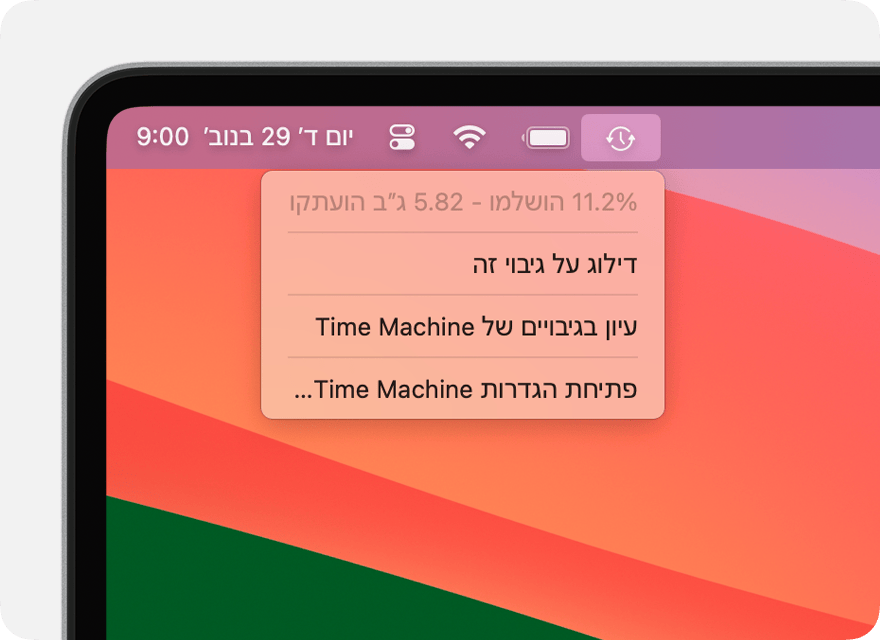
מתבצע גיבוי
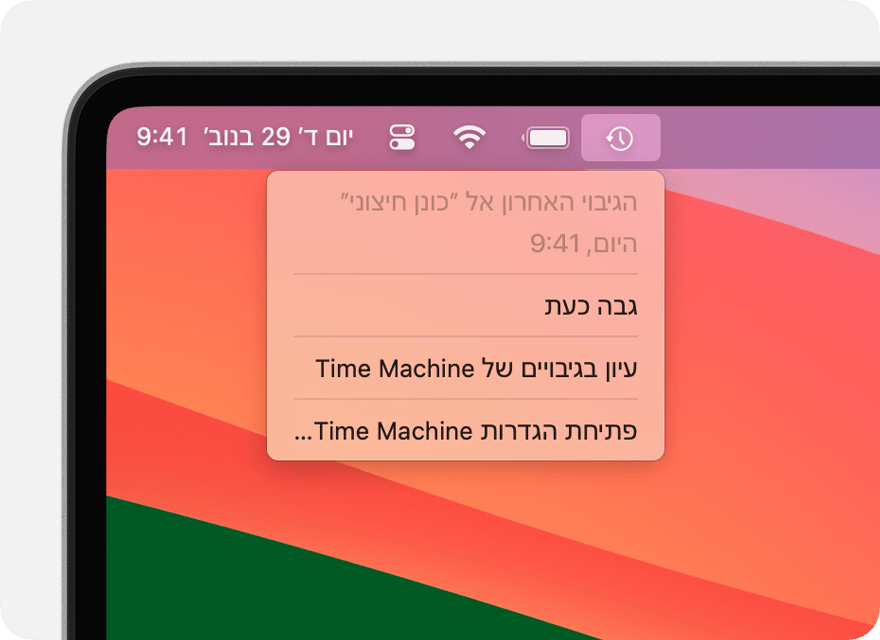
הגיבוי הסתיים
אם אינכם רואים את התפריט הזה, ודאו שהגדרות 'מרכז הבקרה' (ב-macOS Ventura ואילך) או העדפות 'שולחן העבודה ושורת התפריטים' (ב-macOS Monterey או בגרסאות קודמות) נקבעו להצגת Time Machine בשורת התפריטים.
התדירות ומשך הזמן של גיבויים
Time Machine מבצע באופן אוטומטי גיבויים מדי שעה עבור 24 השעות האחרונות, גיבויים יומיים של החודש האחרון וגיבויים שבועיים של כל החודשים הקודמים. הגיבויים הישנים ביותר נמחקים כשדיסק הגיבוי מתמלא.
כדי לשנות את תדירות הגיבויים ב-macOS Ventura ואילך, בחרו 'פתיחת הגדרות Time Machine' בתפריט . לחצו על 'אפשרויות' ובחרו הגדרה בתפריט 'תדירות הגיבוי'.
משך הזמןשיידרש להשלמת הגיבוי הראשון עשוי להיות ארוך מהצפוי, אבל אפשר להמשיך להשתמש ב-Mac תוך כדי הגיבוי. הגיבוי של Time Machine כולל רק את הקבצים שהשתנו מאז הגיבוי הקודם, כך שהגיבויים הבאים יהיו מהירים יותר.
שחזור ה-Mac מגיבוי
ברגע שיהיה לכם גיבוי של Time Machine, תוכלו להשתמש בו כדי לשחזר את כל הקבצים או חלק מהקבצים לאותו Mac או ל-Mac אחר.
איך משחזרים את ה-Mac מגיבוי של Time Machine
מידע נוסף
* משתמשים מתקדמים: אם אתם מוסיפים אמצעי אחסון מסוג APFS להתקן האחסון החיצוני, תוכלו להשתמש באמצעי אחסון לגיבויי Time Machine ובאמצעי האחסון השני לאחסון של קבצים אחרים.
מידע על מוצרים שאינם מיוצרים על ידי Apple, או על אתרי אינטרנט עצמאיים שאינם נמצאים תחת פיקוח של Apple ולא נבדקו על ידה, מסופק ללא המלצה או הבעת תמיכה. Apple אינה אחראית לבחירה, לביצועים או לשימוש באתרי אינטרנט או במוצרים של צד שלישי. Apple לא מתחייבת לגבי מידת הדיוק או האמינות של אתרי אינטרנט של צד שלישי. פנו לספק לקבלת מידע נוסף.
